Построение вырезов на геометрических телах
Пример 1. Создать трехмерную модель прямого кругового конуса с призматическим вырезом. Диаметр основания конуса – 90 мм, высота – 100 мм.
По созданной модели конуса построить чертеж и оформить его.
Последовательность выполнения примера:
| Требуемые действия и комментарии | Иллюстрации |
| Создание модели прямого кругового конуса | |
| Запустите КОМПАС–3D V14 | |
На панели Стандартная щелкните мышьюна кнопке  Создать и выберите из меню команду Создать и выберите из меню команду  Деталь Деталь |  |
| Для создания эскиза в Дереве модели щелчком мышью выберите проекционную Плоскость XY |  |
Для перехода в режим построения эскиза нажмите кнопку  Эскиз на Панели текущее состояние Эскиз на Панели текущее состояние | 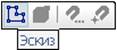 |
На панели Геометрия нажмите кнопку  Отрезок и выполните эскиз. Для получения точной геометрии эскиза проставьте размеры. На Компактной панели нажмите кнопку Отрезок и выполните эскиз. Для получения точной геометрии эскиза проставьте размеры. На Компактной панели нажмите кнопку  Размеры Для простановки размеров нажмите кнопку Размеры Для простановки размеров нажмите кнопку  Линейный размер и выполните простановку размеров Линейный размер и выполните простановку размеров |    |
Для завершения построения эскиза нажмите кнопку  Эскиз на Панели текущее состояние Пиктограмма эскиза с порядковым номером автоматически отобразится в Дереве модели Эскиз на Панели текущее состояние Пиктограмма эскиза с порядковым номером автоматически отобразится в Дереве модели |  |
Нажмите кнопку  Операция вращенияна панели Редактирование деталидля создания основания детали в виде элемента вращения Операция вращенияна панели Редактирование деталидля создания основания детали в виде элемента вращения |  |
На вкладке Параметры на Панели свойств нажмите на кнопку  Сфероид для выбора создания модели геометрического тела. Остальные параметры – направление вращения, угол примите по умолчанию. Для завершения построения модели на жмите кнопку Сфероид для выбора создания модели геометрического тела. Остальные параметры – направление вращения, угол примите по умолчанию. Для завершения построения модели на жмите кнопку  Создать объект. Система создаст модель, а пиктограмма выполненной операции отобразится в окне Дерева модели. Для переопределения цвета модели щелкните правой кнопкой мыши на модели и из контекстного меню выполните команду Свойства модели Создать объект. Система создаст модель, а пиктограмма выполненной операции отобразится в окне Дерева модели. Для переопределения цвета модели щелкните правой кнопкой мыши на модели и из контекстного меню выполните команду Свойства модели |  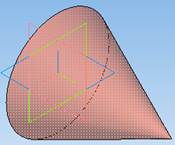 |
| Для построения выреза в Дереве модели щелчком мышью выберите проекционную Плоскость XY, перейдите в режим создания эскиза и постройте призматический вырез |  |
На панели Размеры нажмите кнопку  Линейный размер и проставьте размеры в соответствии с образцом. При постановке размеров значение размера вводится в диалоге Установить значение размера. Для фиксации размера нажать кнопку ОК. Завершите создание эскиза и вернитесь в режим редактирования модели Линейный размер и проставьте размеры в соответствии с образцом. При постановке размеров значение размера вводится в диалоге Установить значение размера. Для фиксации размера нажать кнопку ОК. Завершите создание эскиза и вернитесь в режим редактирования модели | 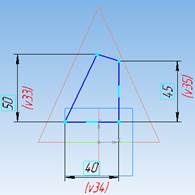  |
Нажмите кнопку  Вырезать выдавливаниемна панели Редактирование детали. На вкладке Параметры установите Два направление выдавливания и вырезать Через все. Для выполнения вырезания нажмите кнопку Вырезать выдавливаниемна панели Редактирование детали. На вкладке Параметры установите Два направление выдавливания и вырезать Через все. Для выполнения вырезания нажмите кнопку  Создать объект Создать объект |   |
| Система создаст модель прямого кругового конуса с призматическим вырезом | 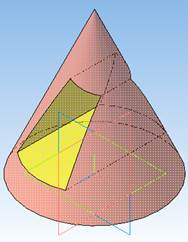 |
| Создание ассоциативного чертежа с 3D модели конуса | |
Выберите из меню кнопки  Создать пункт Создать пункт  Чертеж Чертеж |  |
Для создания стандартных видов модели на чертеже выполните команду Вставка/Вид с модели/Стандартные… из меню Вставка или нажмите кнопку  Стандартные виды на панели Ассоциативные виды. В окне диалога выберите нужный файл модели Стандартные виды на панели Ассоциативные виды. В окне диалога выберите нужный файл модели | 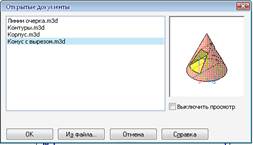 |
После выполнения команды в окне чертежа появляется фантом изображения видов в виде габаритных прямоугольников. На Панели свойств на вкладке Линии установите видимость невидимых линий  и линий перехода и линий перехода  . . | 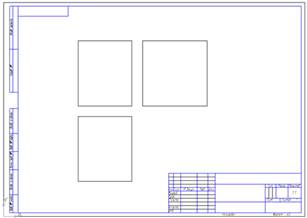 |
| Оформите полученный чертеж |  |
